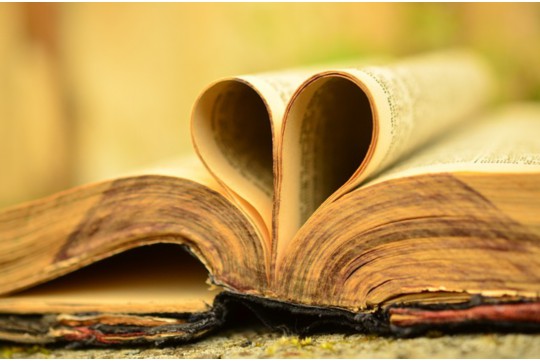电脑启动慢的问题困扰着许多用户。专家详解了最新的解决方案,包括清理系统垃圾文件、优化启动项、升级硬件配置、更新驱动程序以及检查磁盘错误等。这些措施可以有效提升电脑启动速度,改善用户体验。专家建议用户定期进行系统维护,避免安装过多不必要的软件和插件,保持系统干净整洁。选择高质量的硬件和驱动程序也是提高电脑启动速度的重要因素。
本文目录导读:
电脑启动缓慢是许多用户常遇到的问题,本文将从硬件、软件、系统配置及日常维护等多个角度,详细剖析电脑启动慢的原因,并提供一系列实用的解决方案,帮助用户快速恢复电脑的启动速度。
一、硬件因素:检查与升级
1.1 硬盘性能
硬盘是电脑存储数据的关键部件,其性能直接影响电脑的启动速度,传统机械硬盘(HDD)由于读写速度相对较慢,往往成为电脑启动慢的瓶颈,相比之下,固态硬盘(SSD)具有更快的读写速度,可以显著提升电脑的启动和加载速度。
解决方案:如果条件允许,建议将系统盘升级为SSD,保持硬盘的健康状态也很重要,定期使用磁盘清理和碎片整理工具可以优化硬盘性能。
1.2 内存不足
内存(RAM)是电脑运行程序时临时存储数据的地方,内存不足会导致电脑频繁访问硬盘,从而降低启动速度。
解决方案:检查当前内存容量是否满足需求,如果不足,可以考虑增加内存条,8GB或以上的内存对于大多数日常使用和轻度游戏已经足够,但对于专业应用或大型游戏,可能需要更高的内存容量。
二、软件因素:优化与清理
2.1 开机启动项过多
许多软件在安装时会默认设置为开机启动,这些软件在启动时会自动运行,占用系统资源,导致电脑启动慢。
解决方案:使用任务管理器或第三方优化软件(如360安全卫士、腾讯电脑管家等)查看并管理开机启动项,禁用不必要的启动项。
2.2 病毒与恶意软件
病毒和恶意软件会占用系统资源,甚至破坏系统文件,导致电脑启动慢。

解决方案:安装并定期更新杀毒软件,进行全盘扫描和杀毒,保持警惕,避免下载和安装来源不明的软件。
2.3 系统更新与补丁
系统更新和补丁可以修复系统漏洞,提升系统性能,但有时也会引入新的问题,导致电脑启动慢。
解决方案:在更新系统前,备份重要数据,更新后,观察电脑启动速度是否受到影响,如果确实变慢,可以尝试回滚到更新前的版本或等待官方修复。
三、系统配置:调整与优化
3.1 虚拟内存设置
虚拟内存是硬盘上的一块区域,用于模拟物理内存,当物理内存不足时,系统会使用虚拟内存来存储数据,但虚拟内存的性能远低于物理内存,过多的使用会降低电脑性能。
解决方案:根据物理内存容量和系统需求,合理设置虚拟内存大小,虚拟内存的大小可以设置为物理内存的1.5倍至3倍。
3.2 电源管理设置
电源管理设置可以影响电脑的启动速度和性能,节能模式会降低CPU和显卡的性能,从而延长电池续航时间,但也会降低电脑的启动速度。

解决方案:在电源管理设置中,选择高性能模式或自定义模式,确保CPU和显卡的性能得到充分发挥。
四、日常维护:保持系统健康
4.1 定期清理垃圾文件
随着使用时间的增长,电脑中会积累大量的垃圾文件,这些文件会占用硬盘空间,降低系统性能。
解决方案:使用磁盘清理工具或第三方清理软件(如CCleaner)定期清理垃圾文件,养成定期整理桌面和文件夹的习惯,避免文件杂乱无章。
4.2 更新驱动程序
驱动程序是硬件与操作系统之间的桥梁,过时的驱动程序可能导致硬件性能无法充分发挥,甚至引发系统问题。
解决方案:定期检查并更新硬件驱动程序,确保硬件与操作系统的兼容性,可以使用设备管理器或第三方驱动更新软件(如驱动精灵)来检查和更新驱动程序。
4.3 磁盘检查与修复
磁盘错误和坏道可能导致数据读写速度下降,从而影响电脑启动速度。

解决方案:使用磁盘检查工具(如chkdsk)检查并修复磁盘错误,对于出现坏道的硬盘,建议备份数据并更换新硬盘。
五、其他注意事项
5.1 BIOS/UEFI设置
BIOS/UEFI是电脑的基本输入输出系统,其设置可以影响电脑的启动速度和性能,快速启动选项可以缩短电脑的启动时间。
解决方案:进入BIOS/UEFI设置界面,检查并启用快速启动选项,确保BIOS/UEFI版本为最新,以修复可能存在的漏洞和性能问题。
5.2 外部设备影响
外部设备(如USB设备、打印机等)在启动时可能会占用系统资源,导致电脑启动慢。
解决方案:在启动电脑时,断开不必要的外部设备,确保外部设备的驱动程序为最新,以避免兼容性问题。
电脑启动慢是一个复杂的问题,涉及硬件、软件、系统配置及日常维护等多个方面,通过本文的介绍,相信您已经对电脑启动慢的原因有了更深入的了解,并掌握了相应的解决方案,在实际操作中,建议您根据具体情况逐一排查并解决问题,以确保电脑的启动速度得到显著提升,保持系统的健康状态和良好的使用习惯也是预防电脑启动慢的重要措施。